Page 1

12345
Page 2

Page 3

Page 4

Page 5
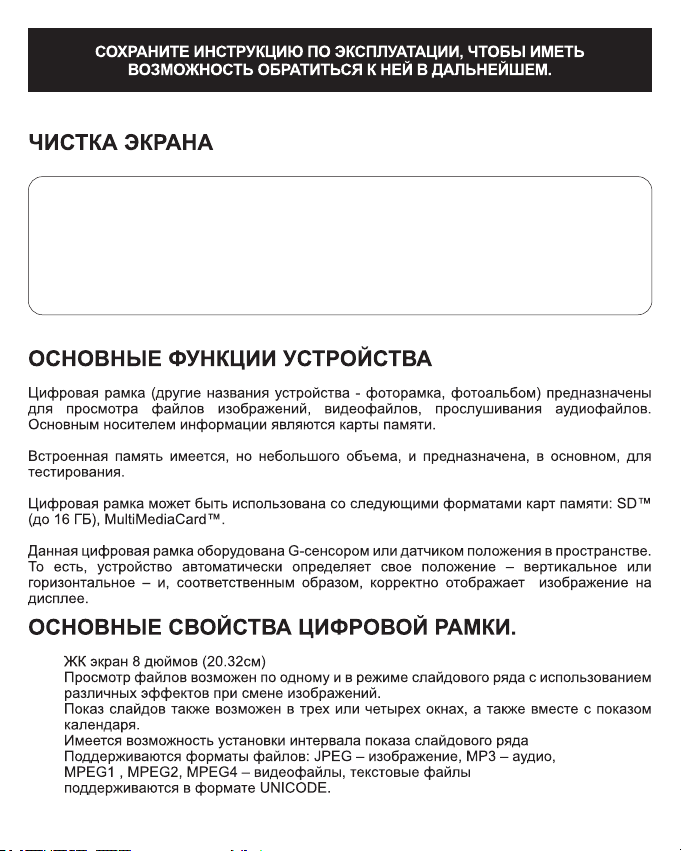
· Основной элемент цифровой рамки – экран.
· Не касайтесь без необходимости поверхности экрана.
· Избегайте ударов или иного давления на поверхность экрана.
· Протирайте экран мягкой, неворсистой тканью.
· При выборе средств очистки используйте средства,
предназначенные для ухода за экранами электронных устройств.
Page 6

3
5
1
2
4
6
Page 7

789101112131415
Page 8

Page 9

Page 10

Page 11

Page 12

Page 13

Page 14

Page 15

Page 16

Для выбора меню УСТАНОВКИ необходимо из основного меню выбрать УСТАНОВКИ
(Setup) и нажать ОК.
ЭЛЕМЕНТЫ МЕНЮ УСТАНОВКИ.
ФУНКЦИИ ОПИСАНИЕ
ЭЛЕМЕНТЫ МЕНЮ УРОВЕНЬ 2
ЭЛЕМЕНТЫ МЕНЮ УРОВЕНЬ 1
ДЛЯ ВХОДА В
СУБМЕНЮ НАЖМИТЕ
КНОПКУ ОК.
ДЛЯ ВЫХОДА –
КНОПКУ МЕНЮ
ПАРАМЕТРЫ
Язык пользования
(Language)
Режим показа
слайдов (Slide
Mode)
Интервал
слайдового ряда
(Slideshow Speed)
Эффект (Photo
Effect)
Эффект слайдового
ряда (Slides effect)
Показ изображения
(Photo Mode)
16
Английский / Французский
/ Немецкий / Итальянский /
Испанский / Португальский /
Датский / Русский
Одно окно (Single Window)
Четыре окна (Four windows)
Три окна (Triple windows)
3 sec / 5 sec / 15 sec / 30 sec / 1
min / 5 min / 15 min / 30 / 1 hour
Цветной (Color) / Черно-белый
(Mono) / Сепия (Sepia)
Случайный (Random) /
Windows (Окна) / Жалюзи
(Jalousie) / Затухание (Fade) /
Вставка (Insert) / Накатывание
(Reel) / Кирпичи (Brick) /
Стерео (3D Float) / Раскрытие
(Release) / Стерео Микс (3D
Mix) / Гребень (Comb) / Стерео
круг (3D Circle) / Стерео Куб
(3D Cube)
Авто подбор (Auto Fit) / Optical
(Оптимальный) / Полный (Full)
Page 17

Режим
прослушивания
аудио (Music display
mode)
Повторить один раз (Single
Repeat) / Повтор (Circular), Не
повторять (No repeat) / Один
раз (Single)
Режим Видео (Video
Mode)
ДИСПЛЕЙ (Display)
Установить Время/
Дату (Set Time/Date)
Установить формат
времени (Set time
format)
Будильник (Alarm)
Оригинальный (Original) /
Экран (Screen) / Полный экран
(Full)
Контраст (Contrast)
Яркость
(Brightness)
Насыщенность
(Saturation)
Оттенок (Tint)
Статус (Status) ВКЛ (On) / ВЫКЛ (Off)
Число (Number)
Час (Hour) / Мин
(Min)
Кнопками навигации
установите желаемое значение
Кнопками навигации
установите желаемое значение
Кнопками навигации
установите желаемое значение
Кнопками навигации
установите желаемое значение
Год (Year) / Месяц (Month)
/ День (Date) / Час (Hour) /
Минута (Minute) / Секунда
(Second) / Сохранить время
(Save Time)
12 / 24
Возможно установить два
значения будильника
Время сигнала будильника
17
Page 18

Один раз (Once) / Каждый
день (Each Day) / Определить
самому (Self Dene)
Час (Hour) / Мин (Min) / Статус
(Status)
Час (Hour) / Мин (Min) / Статус
(Status)
Да (Yes) / Нет (No)
Да (Yes) / Нет (No)
Автовключение
(Auto Power On)
Автовыключение
(Auto Power Off)
Форматировать
встроенную память
(Format built-in
memory)
Установки по
умолчанию (Reset
Settings)
Режим (Mode)
Удалить (Delete) Удаление одного файла
По умолчанию
(Reset)
Для выхода из режима УСТАНОВКИ нажмите кнопку МЕНЮ.
Возврат всех установок в
состояние по умолчанию
11. СОЕДИНЕНИЕ С КОМПЬЮТЕРОМ.
Цифровую рамку можно присоединить к ПК при помощи кабеля USB. Это может быть удобно
для копирования или удаления файлов, как с внешних носителей, так и со встроенной
памяти.
Соедините выключенную цифровую рамку и ПК при помощи кабеля USB и включите
цифровую рамку.
На дисплее рамки появится надпись «USB соединение».
В проводнике ПК цифровая рамка будет определяться как внешнее устройство хранения.
Прим. Данное устройство тестировалось для работы с операционными системами 2000/
Win XP/Vista/7.
ВАЖНО! В момент подключения кнопки рамки не могут быть использованы.
После завершения операций с файлами отключите кабель USB. Слайдовое-шоу на рамке
начнется автоматически. Рекомендуется выключить и включить снова через 3-5 минут.
ВАЖНО: Не отключайте кабель USB в момент копирования/переноса/удаления файлов.
18
Page 19

12. СПЕЦИФИКАЦИИ
Дисплей ЖК-дисплей, 8 дюймов / 20,32 см
Разрешение 800x600 пикселей (4:3)
Срок службы при
50% яркости, ч
Поддержка форматов
файлов изображений
Поддержка форматов
Аудио/Видео
Поддерживаемые
форматы карт памяти
Динамики 1 х 1.5 Вт
USB Host 2.0
Дополнительные функции
Режим Просмотр Полный экран, Слайдовый ряд, Экран пиктограм
Источник питания АС адаптер, 110V – 240V (50-60Hz) / 5В, 2А
Аксессуары AC адаптер, Инструкция, ПДУ, кабель USB
Размеры (ГхВхШ, мм) 203 x 165 x 77 мм
Вес, кг ок. 436 г.
свыше 20000 ч.
JPEG
MP3, MPEG-1/2/4
SD/MMC (до 16 ГБ)
Авто-определение положения, Вращение
изображений, Увеличение изображений, Часы,
Календарь
19
Page 20

13. ВОЗМОЖНЫЕ НЕИСПРАВНОСТИ
И МЕТОДЫ ИХ УСТРАНЕНИЯ.
В случае возникновения вопросов, пожалуйста, проверьте, в первую очередь, информацию,
приведенную в этой главе. Если ответ или решение не найдено, обратитесь в сервисную
службу.
ВОЗМОЖНЫЕ
НЕИСПРАВНОСТИ
Рамка не
включается
Рамка не
реагирует на
кнопки ПДУ (пульт
дистанционного
управления)
Цифровая рамка
не распознается
компьютером
Не получается
просмотреть/
прослушать
Экран (или
изображение на
экране) слишком
яркий или
слишком темный
МЕТОДЫ РЕШЕНИЯ
Проверьте, надежно ли подключен АС адаптер к сети и к
гнезду рамки.
Необходимо проверить заряд батарей в ПДУ. При
регулярной нормальной работе батареи должно хватить
на 6 месяцев.
Устранить возможные препятствия между пультом и
рамкой
Для работы с ОС Win XP/2000/Vista/7 драйвер не
нужен. Однако, в России достаточно часто возникают
проблемы при работе с ОС, если они установлены
«пиратским» методом. В качестве решения, в этом
случае рекомендуется использовать устройства чтения
карт памяти. На встроенную память можно копировать (и
удалять) файлы при помощи меню рамки.
Проверьте, вставлены ли в гнездо карта памяти или
флеш-носитель
Проверьте формат файла. Если формат файла
отличается, существует очень много программконвертеров форматов. Конвертируйте файлы в формат,
который поддерживается цифровой рамкой.
Отрегулируйте такие параметры дисплея как яркость,
контрастность и др. при помощи меню рамки
20
Page 21

Нет звука
Проверьте уровень громкости (это можно сделать при
помощи кнопок Навигации вправо/влево)
ДРУГИЕ ВОПРОСЫ.
Вопрос: Что будет, если на цифровой рамке просматривать одно и то же изображение?
Ответ: Ничего особенного не случится. Однако рекомендуется менять изображение один
раз в месяц.
Вопрос: Имеет ли цифровая рамка встроенную память?
Ответ: Да, но встроенная память ограничена и служит, в основном, для тестирования
устройства. Для работы рамки необходимо использовать карту памяти.
Вопрос: Какой максимальный размер изображения может быть показан ?
Ответ: Цифровая рамка без искажений способна показать файл с разрешением до 10 МП.
Вопрос: Какое разрешение экрана?
Ответ: 800x600.
Вопрос: Почему некоторые изображения отображаются на экране быстрее, чем другие?
Ответ: Изображения с более высоким разрешением отображаются немного медленнее.
Вопрос: Рамка показывает вопросительные знаки вместо букв.
Ответ: Данное устройство поддерживает формат текстовых ФАЙЛОВ - UNICODE.
Для того, чтобы перевести текстовый файл в кодировку UNICODE необходимо
открыть файл и сохранить его заново, изменив кодировку на UNICODE.
Проверьте, есть ли звуковой файл на носителе памяти
21
Page 22

22
Page 23

3
5
1
4
2
23
Page 24

242526
Page 25

Page 26

4.3.7 USB DEVICE
User can connect the digital photo frame with computer via USB socket and edit les from both
SD card and built-in memory. After disconnected the digital photo frame with computer, the unit
will go to “Select Storage Device” mode.
4.4 TROUBLESHOOTING
If a fault occurs, rst check the points listed below before taking the set for repair.
If you are unable to remedy a problem by following these hints, consult your dealer or service
center.
Warning: do not open the set as there is a risk of electric shock.
Under no circumstances should you try to repair the set yourself, as this will invalidate the
warranty.
SYMPTOMS CAUSE AND/OR CORRECTIVE ACTIONS
Make sure you connect the AC adapter to the unit
No Start-up
properly.
The power connector to the unit is not securely
inserted.
Check whether the SD card is connected with
digital photo frame properly.
Make sure there is at least one le which is
Can’t read les
compatible by the digital photo frame.
Compatible picture format: JPEG.
Compatible music format: MP3
Compatible video format: MPEG1 , MPEG2,
MPEG4
This is normal as different cameras will take
Photo can not be
displayed in full screen
pictures in different ratio (length : width).
Use picture editing software to adjust the picture
length: width to 4:3
No sound
Mute or sound volume is 0
Add sound volume
Make sure the format is compatible by the digital
photo frame.
Page 27

27
Page 28

28
